Поскольку «Семейное древо» – это общее древо для всех, и у многих из нас есть общие предки, важно подтверждать вносимую нами информацию и добавлять источники, чтобы показать другим пользователям, откуда мы взяли данные. В «Семейном древе FamilySearch» теперь совершенно несложно прикреплять снимки источников. Мы предлагаем вашему вниманию наиболее распространенные способы и несколько полезных советов:
А) Добавление источников со страницы человека.
Пожалуй, самый основной способ добавления источников – это присоединение уже имеющегося источника к человеку в древе. Например, у меня есть отсканированная копия свидетельства о рождении моего прапрапрадедушки, Эдмонда Харрриса, и я хочу прикрепить этот источник к нему.
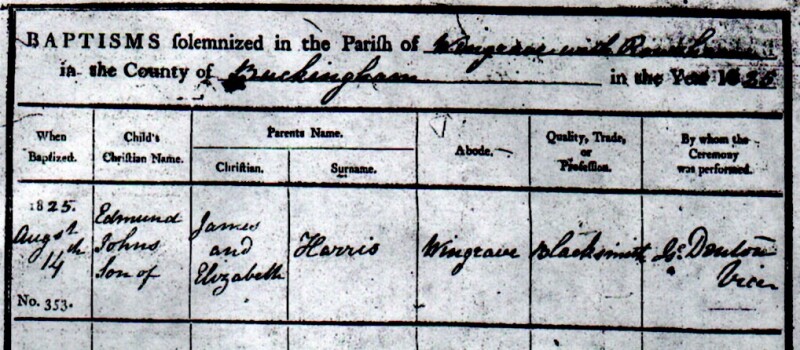
Вот как это сделать:
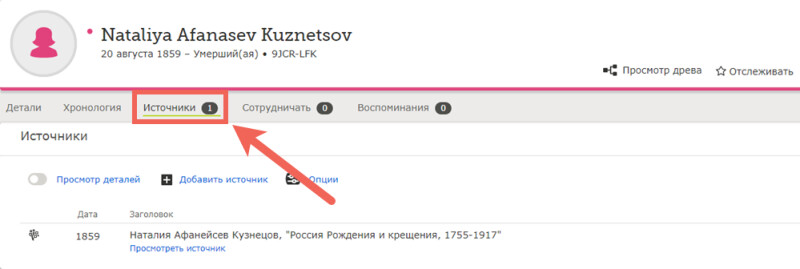
- На странице человека прокрутите экран вниз, чтобы найти раздел «Источники». Здесь можно просмотреть источники, уже присоединенные к вашему предку. Запись о рождении Эдмонда не указана, поэтому я выбираю пункт Добавить источник. Появится такое окошко, как это справа.
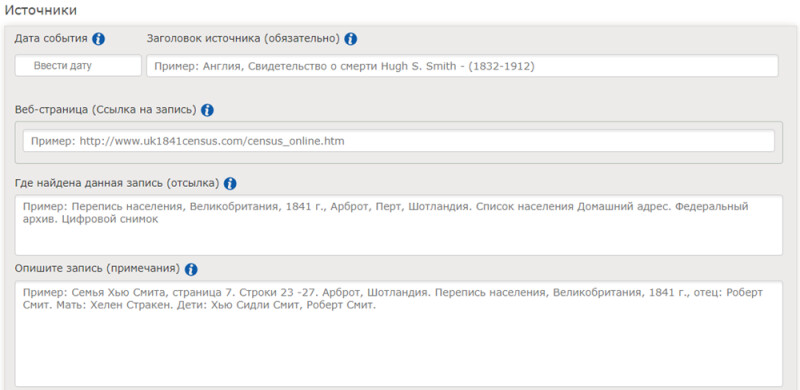
- Введите информацию по источнику как можно более подробно. Дайте ему простой заголовок, а затем укажите полную отсылку. Для записи об Эдмонде я могу написать: Church of England (Церковь Англии). Parish Church of Wingrave Buckinghamshire (Церковный приход Вингрейв Бэкингемшаир). “Parish Records for Wingrave, 1550-1956 (Приходские записи Вингрейва, 1550-1956)”. Микрофильм в Библиотеке семейной истории №1966920.
- Добавьте ссылку на источник. Если ваш источник находится онлайн, (например, документ на FamilySearch или где-нибудь еще), вы можете вставить url-адрес. Если это отсканированный документ или фотография на вашем компьютере, нажмите Добавить воспоминание. Отсюда вы можете загрузить ваш источник или присоединить его из вашей Галереи воспоминаний. (Галерея воспоминаний – это отличное место для хранения документов, семейных историй, фотографий, аудиофайлов и не только.) Я загружаю и присоединяю отсканированную запись о рождении Эдмонда со своего компьютера.
- Выберите события из источника. Этими действиями вы соедините его с соответствующими событиями. Поскольку я выбрал Рождение и Крещение, запись о рождении Эдмонда будет также отображаться с этой информацией в верхней части экрана.
Б) Добавление источников с помощью функции поиска записей.
Еще один способ добавления источников, найденных в коллекциях записей FamilySearch, – это добавление со страницы самого источника. Предположим, вы только что провели поиск и нашли своего предка в исторической записи (чтобы узнать, как это делается, см. Как проводить поиск). Или, возможно, вы увидели пиктограмму «Совпавшие записи», с помощью которой система предлагает вам просмотреть определенный источник (см. раздел В, чтобы найти примеры). Независимо от того, как вы нашли источник, FamilySearch позволяет без труда добавить его непосредственно к человеку в «Древе». В этом примере я хочу присоединить карточку регистрации призывников периода Первой мировой войны к своему прадедушке, Эрлу Альбрехту.
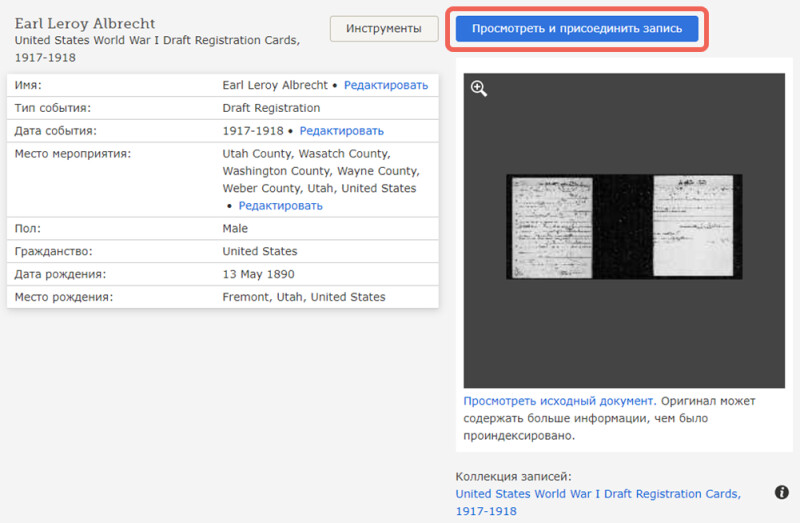
Вот как это делается:
- После проведения поиска, нажмите на запись, которая вас интересует, чтобы открыть такую страницу, как показано выше. По-моему, эта информация из карточки регистрации призывников относится к моему предку, поэтому я выбираю Присоединить к «Семейному древу».
- Добавьте запись к нужному предку. В левой части экрана откроется страница с информацией из записи (в данном случае из карточки регистрации призывников). В правой части экрана вы можете выбрать, к какому предку из вашего древа относится данная информация. Помните, что имя нужного предка не обязательно отображается автоматически. Мне пришлось начать набирать имя Эрла в поле для поиска, прежде чем он отобразился в качестве возможного варианта.
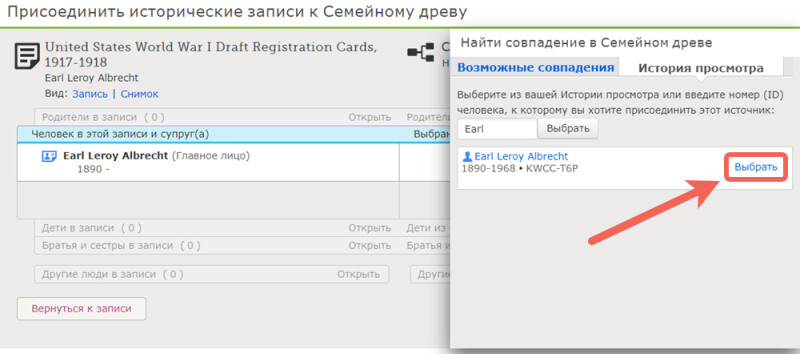
- Сравните эти два столбца. После того как вы выберете предка из «Древа», вы увидите страницу для сравнения информации.
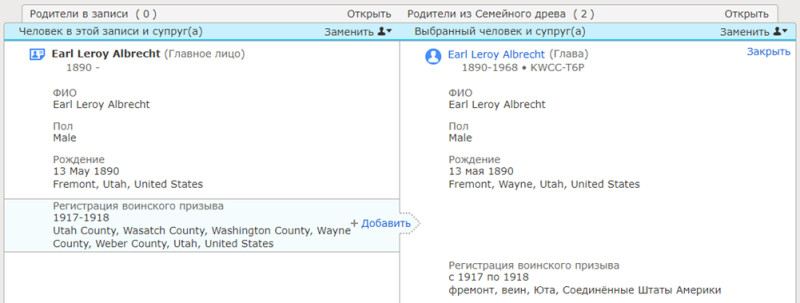
- Пскольку информация из записи соответствует имеющейся у меня информации об Эрле Альбрехте, я прокручиваю экран вниз, чтобы ввести причину присоединения источника, а затем выбираю Присоединить.
В) Присоединение записи к нескольким людям.
Эрл Альбрехт был единственным человеком в моей семье, указанным в карточке регистрации призывников. Однако во многих записях, например, в переписях населения или записях о бракосочетаниях, указываются имена нескольких предков. На FamilySearch можно присоединять один источник ко всем этим предкам одновременно. Просто следуйте данным шагам:
- Найдите интересующую вас запись. В данном случае я нажал на совпавшую запись о бракосочетании, которая отобразилась справа на странице Лесли Винсента Хубера. Поскольку сводная информация по данной записи соответствует моему предку, я нажимаю Просмотреть и присоединить.
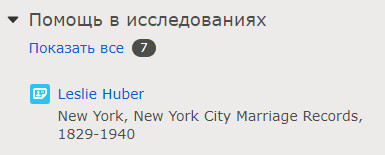
- Просматривайте возможные совпадения одно за другим. В левой части страницы с совпадениями отобразилось несколько имен из записи. Похожие люди из моего древа отображаются в правой части страницы. Я начинаю с человека, которого искал, – Лесли Винсент Хубер. Убедившись, что этот тот же самый человек, и добавив обоснование, я нажимаю Присоединить.

- Следуйте такому же порядку, проверяя остальные возможные совпадения. В моем случае следующее совпадение – это Анна Фридман, жена Лесли Винсента Хубера. Помните, что, если в записи есть новая информация, вы можете добавить ее в запись человека. В результате этого процесса вы даже можете добавить новых людей к вашему древу.
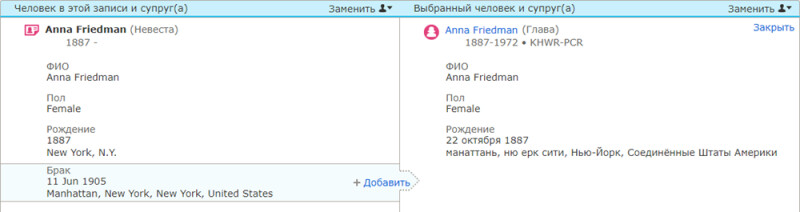
Если вам кажется, что вы уже запутались в деталях, помните, что FamilySearch дает подсказки на протяжении всего процесса. Лучший способ научиться – это попробовать все на практике!

